 都匀三小电子教案模板
都匀三小电子教案模板
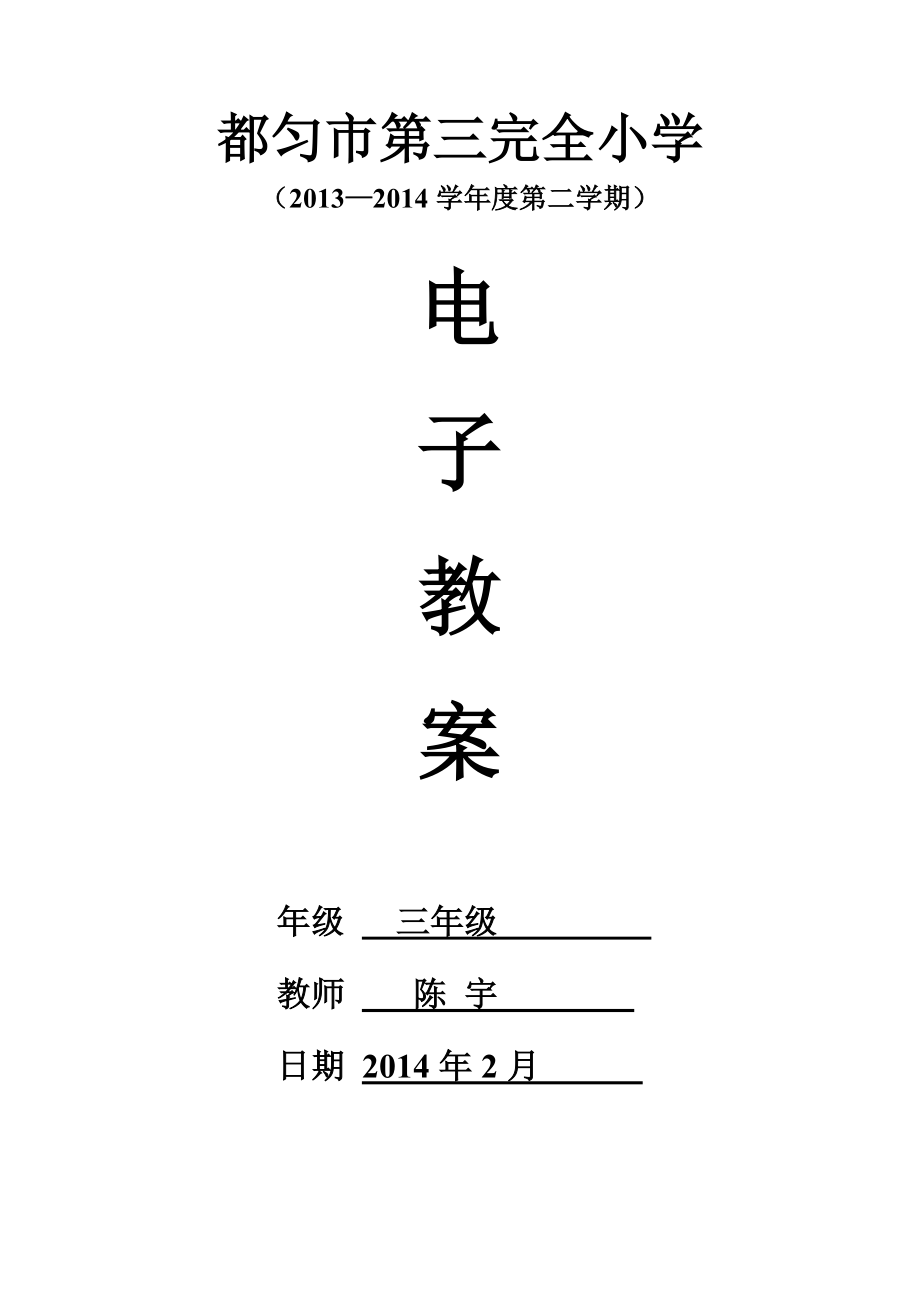


《都匀三小电子教案模板》由会员分享,可在线阅读,更多相关《都匀三小电子教案模板(15页珍藏版)》请在装配图网上搜索。
1、都匀市第三完全小学(20132014学年度第二学期)电子教案年级 三年级 教师 陈 宇 日期 2014年2月 电子教案格式及要求:一、格式:课题宋体、二号、加粗、居中;正文宋体、小四号、首行缩进两个字符,统一单倍行距。二、要求:1.各年级组集体备课统一教学设计,把教学设计粘贴在左框,右框作为教师个人对教学设计理解、运用的批注(批注一定要有并且是手写,并作为教案检查的依据);2.每位教师必须在每一课题的教学设计前先写出自己的教学思路(空出位置进行手写),再把教学设计粘贴在下面;3.每一篇教学设计后必须有教学反思(空出位置进行手写);4.要把教学中重点、难点和其他的知识点等在课本上进行备课(教师的
2、教本必须是新的,课本备课作为教案检查的一个部分);5.双面打印。lesson1 windowsxp的桌面教学设计教学思路:依托任务教学法和生态课堂理念,围绕实际运用电脑的初衷,把所有知识点建架在怎么使用XP桌面上的所有元素上,拜托课本碎片化知识点的束缚。提倡多提问、多讨论、多实践。一、 软件介绍1、 WindowsXP是操作系统软件(多任务、多用户的操作系统)2、 WindowsXP是美国微软(Microsoft)公司产品,其总裁是比尔盖茨3、 Windows发展的过程 Doswindows3.xwindows95windows98windows mewindows2000windowsXP二
3、、 windows的主要特点1、 图形用户界面2、 用户操作一致性和易用性3、 并行处理功能三、 windowsXP界面组成桌面系统图标快捷图标任务栏系统图标:一般是指安装windows系统时,自动生成的图标,这些图标可以对计算机进行一些相关操作。快捷图标:一般是指安装在计算机内的一些常用应用软件,它们的图标用于快速打开相应程序。桌面:是指整个屏幕。任务栏:位于屏幕的最下方(开始到时间这栏)第二节 任务栏使用一、任务栏操作 1、移动鼠标指针指向任务栏空白处,点左键不松并移动鼠标到合适位置再松开左键即可。 2、放大/缩小鼠标指针指向任务栏上方边缘处,变为竖向的双向黑色箭头时,点左键不松并拖动鼠标
4、到合适位置 3、隐藏与显示任务栏在任务栏空白处右键属性任务栏把“自动隐藏任务栏”勾选或不勾选确定二、任务栏属性1、 锁定任务栏如果锁定任务栏之后,那么任务栏就不能进行移动、放大、缩小等操作 2、将任务栏保持在其他窗口前端 3、分组相似任务栏按钮是将打开多个相同程序窗口,在任务栏上只显示一个窗口按钮(层叠任务栏按钮) 4、显示快速启动只要在快速启动按钮里的程序,只需单击一次即可打开相应的程序 5、显示时钟主要是用来显示与隐藏任务栏右边的时间标志修改时间和日期:A、 在时间标志上点右键调整日期和时间B、 双击时间标志C、 开始菜单设置控制面板日期和时间 6、隐藏不活动图标 把一些在运行但处于后台运
5、行的程序图标隐藏起来第三节窗口介绍一、 窗口的组成标题栏菜单栏工具栏地址栏滚动条窗口操作区状态栏常见任务 二、窗口操作1、 标题栏A、 在默认情况下呈深蓝色到浅蓝色显示(活动窗口),如果不是活动窗口呈灰色显示B、 标题栏是由控制图标、程序名称、窗口名称、最小化、最大化/还原、关闭组成C、 打开“控制菜单”可以按Alt+空格键D、 “最大化”与“还原”之间切换可以双击标题栏空白处E、 可以把鼠标放在窗口边缘处变为水平或垂直的双向箭头时点左键不松,并拖动可以改变窗口大小(是指窗口在还原状态下时)F、 关闭窗口方法 a 、直接点标题栏右侧的“关闭”按钮 b、在任务栏上找到相应的窗口按钮,点右键选择“
6、关闭” c、按Alt+F4键 d、双击标题栏上的“控制图标” e、文件菜单关闭2、 菜单栏A、 在不同的窗口中,菜单栏是不一样的,但是操作方法基本相同B、 按Alt键+菜单后的英文字母可以激活相应菜单C、 菜单项后面的“”表示单击过后会弹出对话框,要求进一步操作D、 菜单项后面的“ ”表示含有更多的子菜单上机操作: 窗口是指什么?对话框是指什么?两者有何区别? 窗口是指打开一个程序或文档呈现在屏幕上的画面,我们称之为“窗口”对话框是指在打开程序或文档中,再打开的小窗口,要求进一步操作,这种窗口称之为“对话框”区别:A、窗口标题栏右边有“最小化、最大化/还原、关闭”三个按钮B、对话框标题栏右边只
7、有“帮助、关闭”二个按钮C、窗口可以随意的放大/缩小,但对话框不能放大/缩小D、对话框可以直接按ESC键关闭三、工具栏1、工具栏显示与隐藏A、 在菜单栏上点右键标准按钮B、 在“查看”菜单工具栏标准按钮2、工具栏修改A、 工具栏上按钮显示文字标签B、 添加/删除工具栏上的按钮C、 工具栏按钮图标大小四、地址栏一般用于显示文件位置,也可以用于上网输入网址,打开相应的网站五、菜单项介绍1、 文件一般用于打开、保存、修改文件属性、重命名(F2)、删除、关闭文件等操作打开方式:一般在文件找不到合适的程序打开文件时,会弹出“打开方式”对话框,让操作人去找一个合适程序打开。打开文件方法A、 直接双击文件图
8、标B、 在文件图标上点右键打开C、 在程序窗口中选择“文件”菜单打开找到要打开文件所在的位置打开D、 直接选中图标,敲回车键 保存(Ctrl+S)和另存为区别保存一般用于编辑文件时,第一次存盘时使用方法,也可以在修改文件后,把修改过后的信息保存在原有的文件当中去(原文件要改变内容)。另存为一般用于修改文件后,不想改变原文件内容,但是修改后的内容又要求保留,那么使用“另存为”可以重新保存生成另外一个文件。文件属性修改 文件属性包括:只读、存档、隐藏操作方法:选中文件图标右键属性常规文件重命名A、 选中文件图标右键重命名输入文件名称回车B、 选中文件图标按F2键输入文件名称回车删除文件方法A、 选
9、中文件图标右键删除B、 选中文件图标按Delete键C、 在windows窗口中删除文件,可以选中文件图标点击工具栏上的“删除”按钮D、 选中文件图标用鼠标左键点击不松拖到回收站图标上回收站变蓝色时再松开鼠标 上机操作演示: 如果文件被误删时,如何把你刚刚删除的文件再找回来?方法:可以打开“回收站”选择要找回来的文件右键还原(在确认回收站没有被清空)2、 编辑一般用来把文件进行复制、剪切、粘贴等操作复制文件方法复制的作用:是将一个文件从一个地方复制一个副本,将副本粘贴到另一个位置,原文件与副本文件内容完全相同A、 选中文件图标右键复制B、 选中文件图标按Ctrl+C键C、 选中文件图标点击工具
10、栏上的“复制”按钮D、 选中文件图标编辑菜单复制E、 选中文件图标按Ctrl键同时用鼠标左键点击不松拖到合适位置先松开鼠标即可 剪切文件方法 作用:是将文件从一个地方移动到另外一个地方,原位置的文件就不在了 剪切文件方法与复制文件方法步骤相同A、 选中文件图标右键剪切B、 选中文件图标按Ctrl+X键C、 选中文件图标点击工具栏上的“剪切”按钮D、 选中文件图标编辑菜单剪切E、 选中文件图标按Shift键同时用鼠标左键点击不松拖到合适位置先松开鼠标即可粘贴文件方法(ctrl+v) 作用:是将复制和剪切的文件放置于某个位置注:复制和剪切的文件,在还没有粘贴的情况下,暂时存放在“windows剪贴
11、板”中(只能存放复制和剪切的前一次操作)选择文件方法1、 如果只选择一个文件或文件夹,只要鼠标左键单击对象即可2、 如果要选择多个文件或文件夹,有以下两种情况:A、 连续选择:先选中第一个文件或文件夹,按住Shift键同时点击最后一个文件或文件夹B、 不连续选择:先选中第一个文件或文件夹,按住Ctrl键同时,用鼠标左键点击要选择的对象3、 全选:Ctrl+A4、 框选:鼠标在合适(空白处)位置点左键不松并拖动呈现一个矩形框,此时与矩形框相交的文件或文件夹将被选中5、 反向选择:先选中不需要选择的对象,在“编辑菜单反向选择” 查看菜单 一般用于设置查看图标方式、图标排列方式等1、 工具栏:是用于
12、显示与隐藏窗口中的工具栏2、 查看图标方式A、 缩略图:一般查看图片文件时使用B、 平铺:是将文件或文件夹以大图标显示,而且文件还可以显示出大小及类型C、 图标:文件将以小图标显示,但不能查看文件的类型及大小D、 列表:文件将以更小的图标显示,一般用于查看多个文件时使用E、 详细信息:是用查看文件的大小、类型、建立与修改的日期等 3、文件排列方式A、 名称B、 类型C、 日期D、 大小 注:主要是用来改变图标排列的顺序收藏夹用于上网时,把一些不易记忆的网址保存下来,以便以后快速打开第四节 桌面图标介绍(系统图标)一、我的电脑主要是用于查看本台计算机内的所有内容,也可以查看本机所安装的硬件资源和
13、系统资源等如果在使用计算机时,经常提示“虚拟内存不足”时,可能通过以下方法更改设置:我的电脑右键属性高级性能设置高级更改”,把数值改大些即可。二、我的文档“我的文档”在我的电脑内的英文名称是:My Documents其作用是用来存储没有指定文件保存位置的文件(就是系统内文件默认保存位置)。三、回收站 作用:存放被用户删除文件的场所被删除的文件在回收站内可以进行以下操作:还原、剪切、删除在回收站内删除文件就相当于该文件从电脑内彻底的删除,不能够还原回来。在回收站内的文件仍然占用磁盘空间,只有“清空回收站”才能把文件所占用的空间释放出来。回收站属性设置:1、 回收站不能够直接“重命名”,但是可以从
14、注册表内重命名2、 可以设置删除文件时,文件不经过回收站,而是直接从电脑中彻底删除回收站属性全局A、 “删除时不将文件移入回收站,而是彻底删除”勾选B、 把回收站最大空间设置为0%注:另外还可以选中文件按Shift+Delete把文件彻底删除四、网上邻居 作用:通过网上邻居可以浏览所有与本台电脑相连接的其它电脑上的内容,从而进行资源共享。注:要共享另一台计算机内容,必须另一台计算机磁盘(文件和文件夹)要设置共享。五、Internet Explorer 可以用IE来简写,是用来上网浏览网页 Internet 是因特网或国际互联网http表示超文本传输协议www表示万维网或全球信息网,是World
15、、Wide、Web三个英文单词缩写com表示一个顶级域名(商业机构) 还有以下常见顶级域名:org:非盈利性组织 edu:教育机构 gov:政府机构net:网络支持中心 mil:军事机构附windowsXP常用快捷键Ctrl+shift 输入法切换 Shift+Space 全角/半角切换Ctrl+Space 中英文输入法切换 Ctrl+O 打开Ctrl+S 保存 Ctrl+A 全选Ctrl+C复制 Ctrl+X剪切Ctrl+V粘贴 Ctrl+Z 撤消F11系统窗口全屏显示 F5 刷新F2 重命名 Windows+D 最小化(还原)所有窗口 Alt+Tab 快速切换各个窗口 Ctrl+Esc 打
16、开“开始”菜单Alt+F4 关闭窗口 Windows +E 资源管理器Win+F(或F3) 搜索文件 Ctrl+Alt+Delete任务管理器F1 帮助 Windows +R 打开“运行”菜单教学反思:lesson2桌面背景的跟换教学设计教学思路:让学生通过本节课的学习,以挖掘和张扬学生个性为载体,进一步培养学生学习信息技术的能力和掌握学习信息技术学科知识的方法。环节时间教师活动学生活动复习提问+激情导入,引出课题5分钟1、 提问:“同学们,我们启动电脑Windows XP后看到的整个画面叫什么?”(桌面)2、 桌面上标有文字的那些小图片叫什么呢?(图标)3、 那么桌面最底下标有“开始”到时间
17、显示的那一蓝色横条(杠)又叫什么呢?(任务栏)4、 大家桌面上的图标和任务栏后面还有什么?(蓝天、白云还有绿草地等等)5、 告诉学生:“大家所看到的这些图标和任务栏后面的图案我们叫它做Windows的桌面背景,也可称作壁纸或者墙纸。6、 同学们,老师的电脑桌面可跟大家的不一样了,请大家看广播老师机同学们你们想不想也拥有自己个性的电脑桌面吗?(想)出示课题。 1、回顾思考,举手回答老师的提问; 2、欣赏老师的电脑桌面背景。3、结合旧知,初步认识Windows桌面背景。设计意图: 1、通过提问复习,唤醒学生已有的有关Windows桌面的知识;2、通过本环节让学生进一步认识Windws桌面背景,提前
18、完成课本第一个知识点:“(1)认识Windows桌面背景“的传授;3、通过让学生欣赏老师的电脑桌面背景,在欣赏美的同时,产生我也想设计我自己的电脑桌面背景为本节课的学习产生学习动机和源动力。更换Windows桌面背景6分钟1、 课件出示:任务一:更换Windows桌面背景 方法:先自学课本第49页,然后,自己尝试独立完成。2、提示各小组进行比赛,看那个小组最先全部完成并巡视(同时允许并鼓励小组内进行互帮互助)3、表扬并奖励最先完成的小组。4、提名汇报展示操作过程(老师:作相应的板书)5、指定用同一幅图像设置为桌面:要求第一、二组把它设为桌面“居中”的效果,第三、四组把它设为桌面“平铺”和“拉伸
19、”的效果。6、大屏幕展示以上三种效果,并作相应的板书。1、按要求完成任务一;2、进行小组内互 动;3、观看同学示范 操作。4、按老师要求设置不同的桌面效果,欣赏并体会三种不同的效果。设计意图: 1、培养学生自主学习的能力;2、培养学生的团队意识观念;3、培养学生乐于助人的精神。使用其他的图像作为桌面背景6分钟1、课件出示:任务二:使用其他的图像作为桌面背景 方法:先自学课本第50页,然后,自己尝试独立完成。2、 巡视并提示继续进行小组比赛,可组内互动加速完成任务。3、 评出优胜组并提名示范操作,作相应的板书。4、 引导学生打开桌面上名为“TEACHER”文件夹以“缩略图”或“幻灯片”的查看方式
20、欣赏里面的图像文件同时找出名为:“刘翔跨栏.tif”的图像文件。5、 要求学生退出以上文件夹,尝试再以课本第50页的方法把“刘翔跨栏.tif”这一图像文件设为壁纸。6、 印证课本人物智能人“乐乐”所说的话:“并不是所有的图像文件都可以设置为壁纸。”指出象tif这类格式的图像文件和一些有关的矢量图就不能在这里设置成壁纸了。能设置成了壁纸的只能是bmp、jpg、gif之类格式的文件。7、 指出:壁纸是用来装饰桌面的,能给予人们一种美的享受。所以那些不雅、低俗甚至低级趣味的所有图片都不适宜、也不应用作来做壁纸的。1、 力争按要求快速完成任务。2、尝试去帮助有需要的组内同学。3、力争上台示范操作、观赏
21、示范操作。4、按老师要求的方法去欣赏图片。5、尝试按老师的要求去设置壁纸。6、听老师讲解并质疑。设计意图: 1、进一步培养学生自主、互动学习的能力;2、提升学生进一步学习的兴趣和欲望;3、初步训练学生承受挫折和面对困难的忍耐力,以及正确的审美观;4、通过这一节的新知学习,使学生在无形中运用旧知学习新知过程中把以前所学的知识得到复习巩固的作用。自我设计壁纸10分钟1.课件出示:任务三:自我设计一个自己喜欢的壁纸 方法:可按课本第50页的要求去设计,也可用自己学过的如“金山画王”等软件,甚至是自己学过的一切信息技术(如上网搜索等)都可以!2、 提示各小组的比赛仍在进行中,要求学生马上进入突击完成任
22、务三之中去!3、 巡视学生的设计操作:对用软件进行设计的予以赏识;对通过上网搜索下载的也给予肯定。4、 允许学生小组互动甚至组组互动。5、 点播展示有代表性的设计,提名点评、生生互评、师生点评。6、 提名设计突出的学生简要说说设计过程并对关键词进行板书。1、 按要求努力完成任务三为小组荣誉而战。2、 和同学们互动交流。3、 欣赏、点评自己和同学的作品。4、 争取发言说创意。5、 聍听同学讲解设计过程,质疑。设计意图: 1、通过让学生完成“任务三”的过程把本节课推向高潮,彰显学生自主的个性,体现课堂学习:以教师为向导、组织者,学生为主体的理念;2、让学生学习怎样与人合作、交流,敢于和善于表达自己
23、的观点;3、引导学生养成学会虚心聍听他人见解、观点的习惯。定制任务栏10分钟1、 课件展示几个更具个性化的(Windows桌面、背景、任务栏甚至还含个性的图标)图片让学生欣赏。2、 提问:“你能设计出像以上这几个很不一般的Winodws桌面吗?3.课件出示任务四:设计一个不一般的Windows桌面4、要求学生自己阅读课本第51页。5、结合课本内容,作定制任务栏的示范操作并作相应关键词的板书。6、提醒学生留意课本第51页书中人物智能人乐乐所说的话(黄色方框里文字),指出不仅可以对“主题”和“外观”这两个页标签里面的东西进行设置,甚至还可以对里面相应如“设置”等页标签设置来对Windows进行外观
24、设置。7、让学生自主地尝试定制任务栏和设计、修改Windows桌面、背景等操作。8、巡视指导,继续允许学生进行自主互动交流。9、提名点播个性突出的优秀设计。(学生自评、生生互评、师生点评)10、提醒学生:每个人都有自己使用计算机的习惯,要尊重他人,不要擅自修改他人的计算机设置。11、提问:“任务栏和开始菜单属性”窗口有哪些选项?它们有什么作用?1、欣赏桌面设计;2、按要求自主阅读课本;3、 观看老师示范操作和板书。4、 自主完成“任务四”;5、 和同学互动交流;6、 欣赏和评价同学之间的设计;7、 聍听老师的教导;8、 思考并回答老师的提问。设计意图: 通过前面的“先扶后放”到这里的“再扶再放
25、”的教学,突现这节课的主题:“我的桌面我做主”,使到这节课高潮迭起推向波澜;使学生从信息技术知识的“浅海”处在老师的引导下逐步大胆地、自信地、兴致盎然地“游”往信息技术知识的“深海”处。课堂总结3分钟1、 结合板书,进行本课知识点的梳理、归纳总结;2、 据实况评出“学习标兵”、“文明风范”、“智多星”、“最具创意”组别。1、使本课所学知识通过归纳总结,起到及时再现、巩固的作用;2、让学生产生集体荣誉感、个人成就感为后续信息技术的学习作铺垫。布置课后作业请家里有计算机的同学为计算机桌面设计一张壁纸。设计意图:把所学的信息技术带出课堂,应用于实际,对所学知识进消化、融会贯通;进一步提升学生的信息素
26、养。附:板书设计:我的桌面我做主修改Windows桌面背景 桌面:1、右击 2、属性 3、“桌面”: 图像:居中、平铺、拉伸 浏览 文件夹 图像 打开 上网:搜索 打开 设为背景设计:保存 设为墙纸任务栏:右击 属性 教学反思:lesson3 windowsxp的工具教学设计教学思路:主要以教师讲解演示,帮助学生掌握“控制面板”和“声音”的调整。具体了解它们的功能和作用。控制面板是对系统进行优化和配置场所1、 Internet选项该选项是用于设置IE浏览器属性的,主要针对上网时才会去设置2、 windows防火墙该选项是windowsXP专有的,以前版本没有,用于上网防止病毒和木马破坏电脑3、
27、 打印机和传真用于安装打印机和传真机的驱动程序4、 电话和调制解调器选项用于拨号上网时,设置拨号连接调制解调器即ADSL,俗称“猫”,是家庭用户上网必备的 5、电源选项设置本台计算机电源使用的方案,以达到更合理的使用方式(节省电能) 6、键盘可以设置键盘输入重复率、光标闪烁速度、查看驱动程序等 7、区域和语言选项用来设置时间和日期显示的样式、也可以设置输入法选项(添加/删除输入法) 8、任务计划是用来设置某一种程序或工具在规定时间内让其自动运行 9、鼠标可以设置鼠标左右手使用习惯设置鼠标双击速度快慢更改鼠标指针的形状 10、添加/删除程序常用于卸载不使用的软件,安装windows组件。 11、添加硬件主要是安装已连接到计算机的硬件,但没有安装驱动程序,可以通过此处安装驱动。(所有的硬件都应该有自己相应的驱动程序,否则不能正常工作)12、用户帐户用来设置登陆windows时的用户名及密码。13、字体是给计算机各种程序安装字体
- 温馨提示:
1: 本站所有资源如无特殊说明,都需要本地电脑安装OFFICE2007和PDF阅读器。图纸软件为CAD,CAXA,PROE,UG,SolidWorks等.压缩文件请下载最新的WinRAR软件解压。
2: 本站的文档不包含任何第三方提供的附件图纸等,如果需要附件,请联系上传者。文件的所有权益归上传用户所有。
3.本站RAR压缩包中若带图纸,网页内容里面会有图纸预览,若没有图纸预览就没有图纸。
4. 未经权益所有人同意不得将文件中的内容挪作商业或盈利用途。
5. 装配图网仅提供信息存储空间,仅对用户上传内容的表现方式做保护处理,对用户上传分享的文档内容本身不做任何修改或编辑,并不能对任何下载内容负责。
6. 下载文件中如有侵权或不适当内容,请与我们联系,我们立即纠正。
7. 本站不保证下载资源的准确性、安全性和完整性, 同时也不承担用户因使用这些下载资源对自己和他人造成任何形式的伤害或损失。
